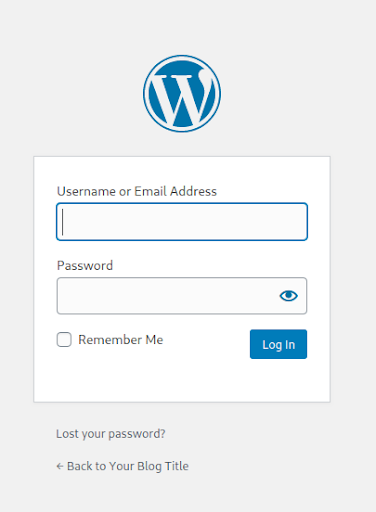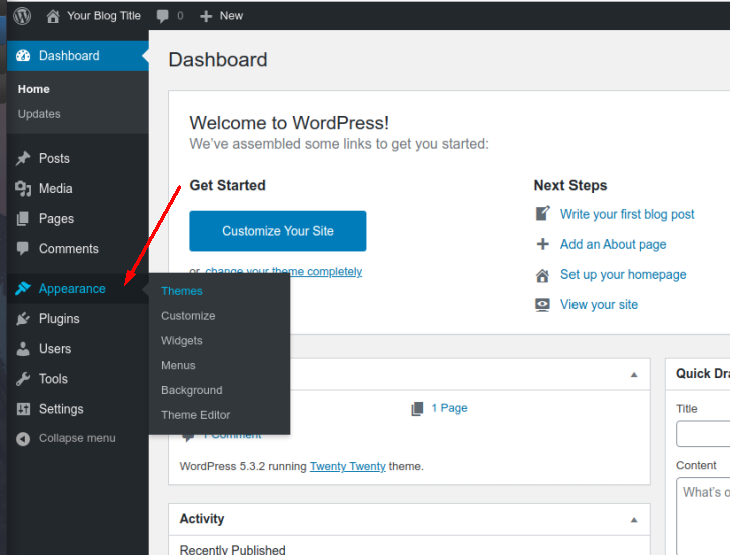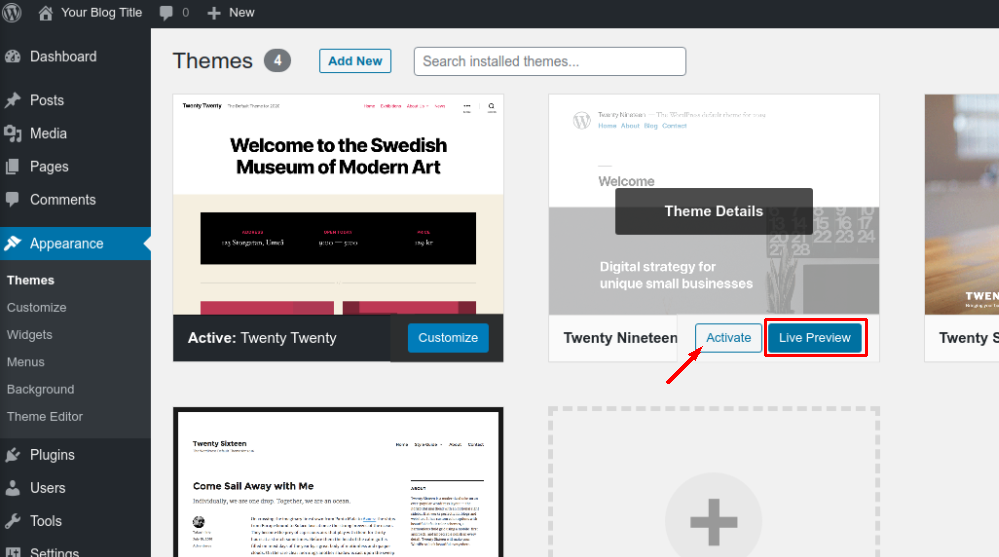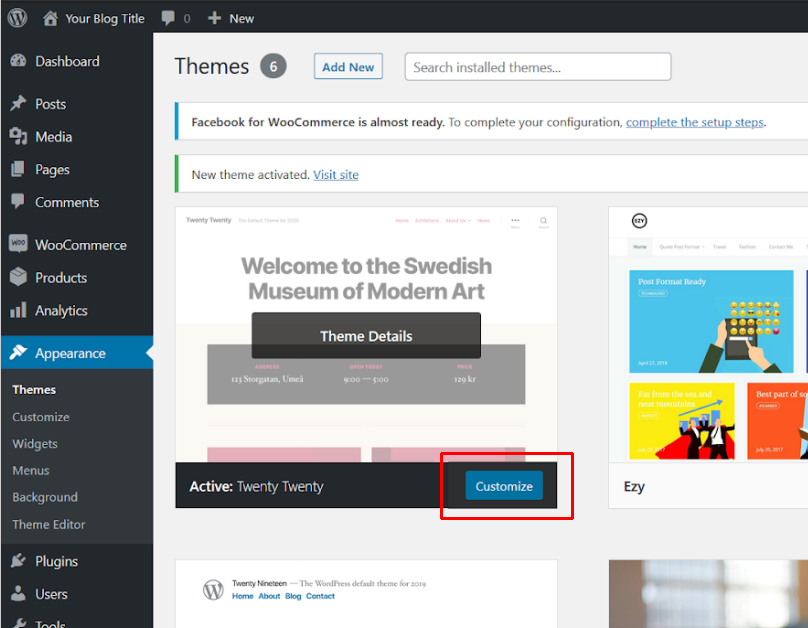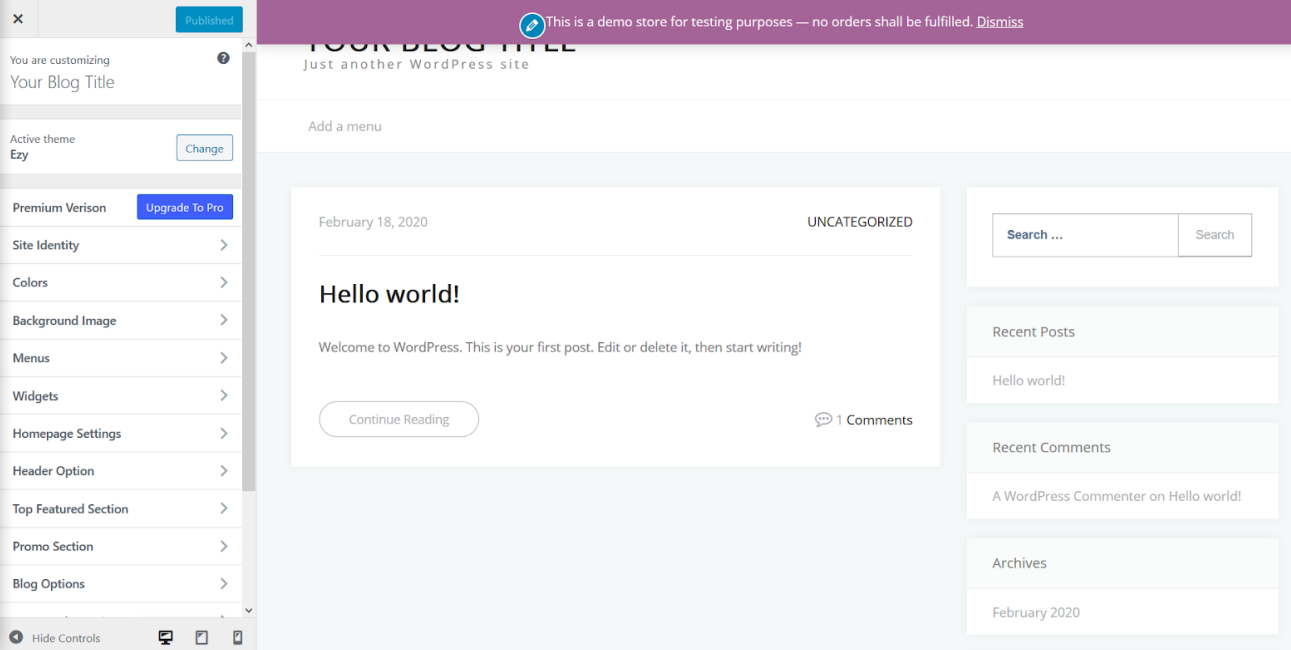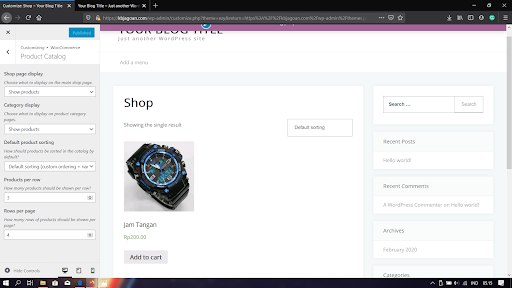Menginstall Theme (Tema) Khusus Website Toko Online
- PHP X-Ray di cPanel untuk Optimasi Kecepatan Web - April 18, 2023
- Cara Membeli Insta Web Platform - Maret 1, 2023
- Cara Membuat Backup di Insta Web Platform - Februari 7, 2023
Pengantar
Sebelumnya kamu telah membuat toko online dengan Woocommerce, Woocommerce adalah plugin E-commerce open source yang ada pada WordPress. Untuk mempercantiknya bisanya seorang proggrammer menggunakan CSS, orang awam dapat mempercantik dengan menggunakan Tema dan kamu hanya perlu klik, drag and drop untuk membuatnya.
Daftar isi
Dalam Tutorial ini, Kamu akan melanjutkan untuk mempelajari bagaimana untuk mempercantik Toko Online kamu hanya dengan mendownload Tema saja.
Prasyarat
- Memiliki Website berbasis WordPress
- WordPress yang sudah terinstall Plugin WooCommerce, kamu bisa mengikuti Cara Membuat Website Toko Online dengan Woocommerce
Langkah 1 - Masuk ke mode admin WordPress
Masuk ke mode admin dengan mengetikkan alamat
https://domainkamu/wp-admin , akan muncul form login seperti gambar dibawah ini, lalu isikan user dan password wordpress kamu.
Langkah 2 - Menginstall Tema
Lalu pilih Appearance > Themes
Cari tema yang kamu inginkan untuk dijadikan sebagai template Toko Online kamu
Klik Preview untuk melihat sekilas
Setelah menemukan tema yang kamu inginkan klik Install lalu Activate untuk mendownload sekaligus mengaktifkan tema tersebut ke WEB Toko Online kamu, biasanya prosesnya memakan waktu sekitar 3 menit tergantung koneksi kamu.
Langkah 3 - Konfigurasi Tema
Klik Appearance kemudian Theme, pilih tema yang akan digunakan untuk di config dengan klik Customize
kamu akan menemui menu Interface untuk mengedit tema kamu. Dari dapat mengedit background sampai dengan widget untuk mempercantik tampilan Web Toko Online kamu
- Judul
Pada bagian ini kamu dapat mengisi judul Web Toko Online
- Background
Di sini kamu dapat mengganti tak hanya warna background tetapi dapat juga menggantinya dengan gambar
- Widget
Yang merupakan ekstensi tambahan yang berfungsi sebagai penghias dan juga membantu konsumen ketika mengunjungi WEB kamu
- WooCommerce
Pada menu ini kamu dapat mengimplementasikan template yang kamu download ke Web Toko Online dengan mudah
kamu juga dapat mengatur berapa barang yang muncul dalam satu page, deskripsi produk, membuat category setiap produk dan juga mempercantik tampilan produk
Terakhir, untuk mempublishnya dapat kamu klik “Published” pada pojok kiri atas menu Theme
Contoh Toko Online yang telah diberi Tema
Penutup
Sampai langkah ini selesai untuk Dasar membuat Website Toko Online dengan WooCommerce, untuk mempercantiknya dengan hanya mendownload dan setting sesuai kebutuhan kamu. Terima kasih semoga Tutorial kali ini membantu.